使用Stardock的Start11将Windows11任务栏与顶部对齐
Stardock本周发布了Start11的候选版本。Start11是Start系列产品中的最新产品,从Windows8的Start8开始。微软对Windows8上的开始菜单进行了改动,开发者开始制作恢复经典开始菜单的程序。
Start11为微软新推出的win11专业版镜像系统带来了类似的功能。Start11的重点之一是为Windows11带来经典的开始菜单。Start11的用户可以切换到Windows7或Windows10风格的开始菜单,或者使用现代风格或Windows11风格的开始菜单。
只需单击可用的开始菜单设计之一即可立即激活它们。将显示设置按钮以选择不同的子样式(如果可用),并打开应用程序的设置以进一步自定义所选的“开始”菜单。
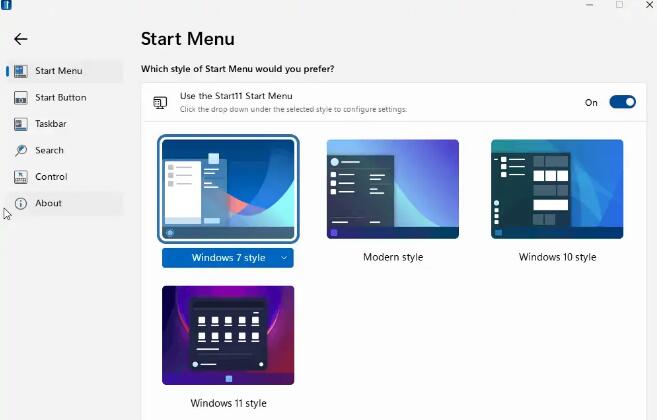
配置显示了许多选项来自定义所选开始菜单的主题和功能。以下是您可以执行的操作的概述:
•改变视觉外观:
o为开始菜单设置特定颜色或使用自动颜色。
o使菜单字体更大或更小。
o调整菜单透明度。
o更改菜单的视觉效果,例如圆角或动画。
o使用自定义菜单背景。
o使用自定义网格平铺背景。
•设置左侧快捷方式。
•在网格而不是列表中显示快捷方式。
•启用快速访问侧快捷方式。
•显示所有程序列表。
•定义电源按钮功能。
•自定义“开始”按钮的设计。
将Windows11任务栏与顶部对齐
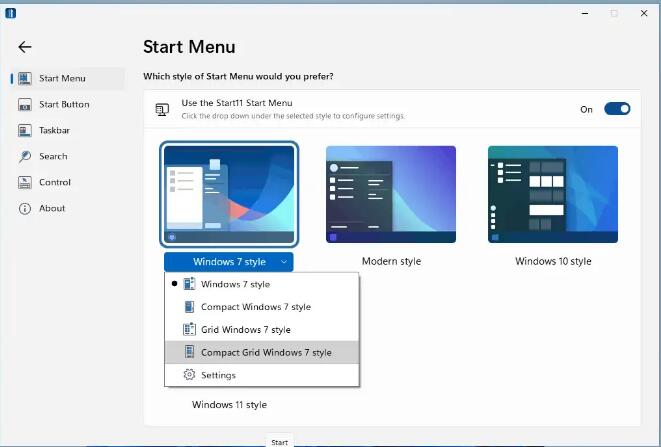
微软在Windows11中限制了任务栏的对齐选项。Windows11唯一的任务栏选项是将其显示在屏幕底部。图标居中,用户可以将Windows11的任务栏图标左对齐;那它。
Start11带回了一些缺失的功能。它支持将Windows11任务栏与顶部对齐的选项。此外,Start11还包括独立于主监视器在辅助监视器上设置任务栏位置的功能。您可以在底部或顶部显示这些。
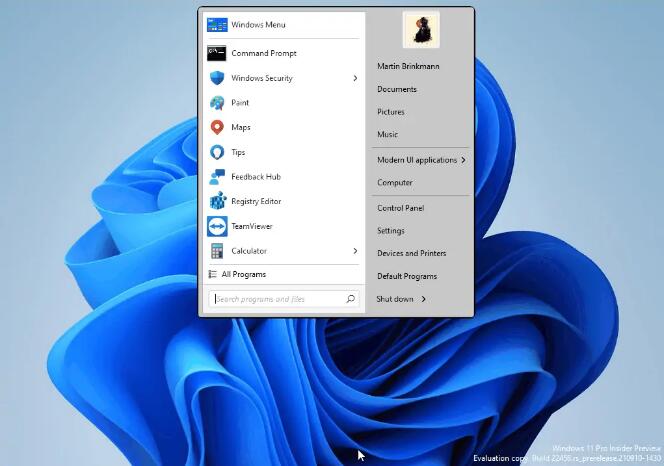
只需在任务栏下的程序设置中为主显示器和辅助显示器设置任务栏的对齐方式。需要重新启动资源管理器,这可以直接从界面完成。
Start11允许用户轻松更改任务栏的大小。默认设置为中,用户可以将其切换为小或大。其他选项包括将图标向左对齐、控制任务栏上的点击操作以及将自定义纹理应用于任务栏。
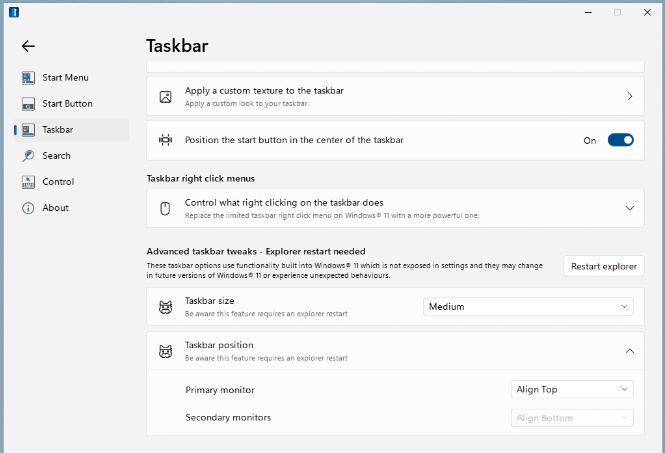
Start11是一个有用的程序,适用于希望更多地控制开始菜单布局和设计以及系统上任务栏位置的Windows11用户。尤其是在Windows11中将任务栏置于顶部的选项是一个受欢迎的补充。该程序不是免费的,售价为4.99美元。
 索泰显卡sn码查询
索泰显卡sn码查询
许多用户在拿到显卡的时候都会先找一下产品的SN码,因为SN码是......
阅读 附加设备安装注意事项:安装附加设备时
附加设备安装注意事项:安装附加设备时
安装附加设备是提升电脑性能和功能的重要步骤,无论是为了游......
阅读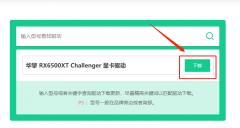 华擎显卡驱动怎么下载
华擎显卡驱动怎么下载
很多人购买了华擎显卡之后安装驱动时却不知道该怎么下载安装......
阅读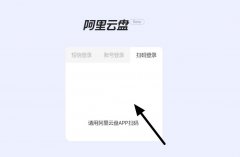 阿里云盘怎么收藏文件-阿里云盘新建收藏
阿里云盘怎么收藏文件-阿里云盘新建收藏
近日有一些小伙伴咨询小编关于阿里云盘怎么收藏文件呢?下面就......
阅读 戴尔台式机故障排查指南这款机型有哪些
戴尔台式机故障排查指南这款机型有哪些
戴尔台式机以其稳定性和性能在市场上广受欢迎,但使用过程中......
阅读 锐龙7 5800X3D将于4月20日发
锐龙7 5800X3D将于4月20日发 DuckDuckGo 在搜索结果中阻止
DuckDuckGo 在搜索结果中阻止 索尼计划让 PS5 直接作为模
索尼计划让 PS5 直接作为模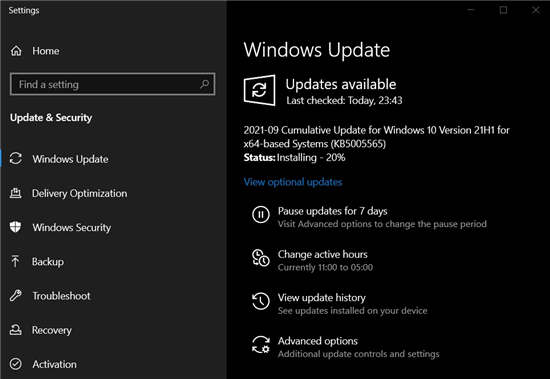 Windows10 2021 年 9 月 10 日更
Windows10 2021 年 9 月 10 日更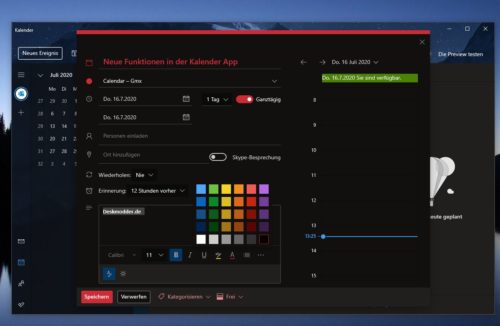 Windows10日历应用程序具有
Windows10日历应用程序具有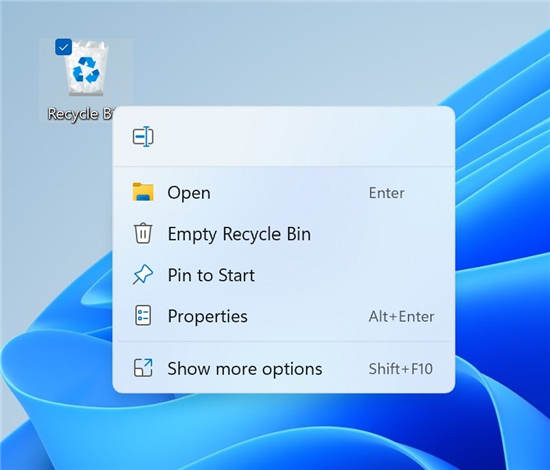 最新 Windows 11 预览版中的
最新 Windows 11 预览版中的 Windows 10:通过 LPE 漏洞通
Windows 10:通过 LPE 漏洞通 使用笔记本电脑应该注意
使用笔记本电脑应该注意 世嘉宣布与微软就游戏开
世嘉宣布与微软就游戏开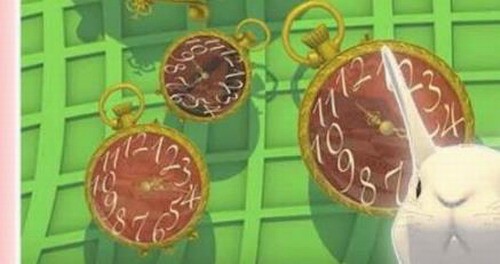 逃离仙境的爱丽丝新手攻
逃离仙境的爱丽丝新手攻 阴阳师青森之秘怎么玩?
阴阳师青森之秘怎么玩?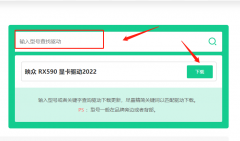 映众显卡驱动怎么安装
映众显卡驱动怎么安装 迪兰显卡支持个人保修吗
迪兰显卡支持个人保修吗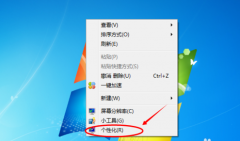 win7电脑屏幕颜色怎么调
win7电脑屏幕颜色怎么调 sai让绘制的线条更平滑的
sai让绘制的线条更平滑的 word文档设置分栏的左少
word文档设置分栏的左少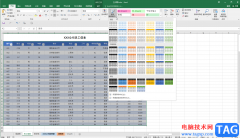 Excel表格排序切片器选项的
Excel表格排序切片器选项的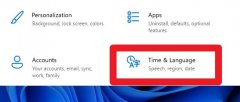 win11系统语言修改不了解决
win11系统语言修改不了解决 win10商店打折时间是什么时
win10商店打折时间是什么时 tplink路由器设置密码
tplink路由器设置密码 怎么重置路由器登录密码
怎么重置路由器登录密码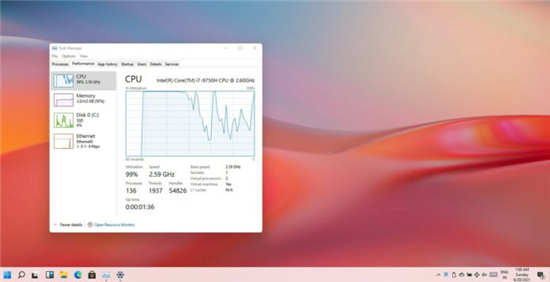
6 月 24 日,微软将举办一场活动来揭开即将推出的 Windows 版本,该版本不会成为 Windows 10 的另一个变体。自 Ignite 2021 开发者大会以来,微软一直在暗示下一代 Wi...
次阅读
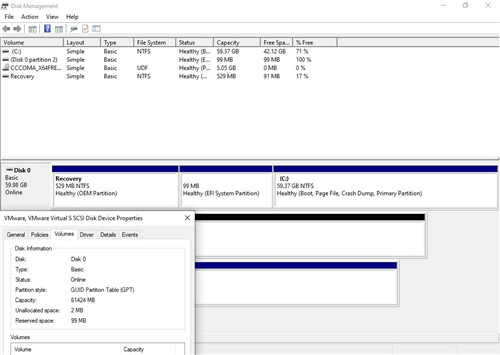
仔细研究Windows10的控制面板功能的新替代品 微软已决定在Windows10的未来版本中隐藏传统控制面板的某些小程序(页面)。 在Windows 8中,Microsoft引入了对初学者友...
次阅读
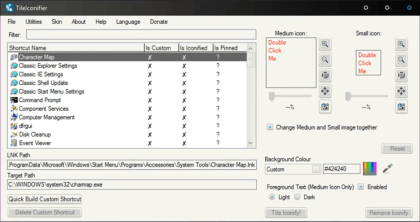
TileIconifier 3.1.1.2 是一款可以根据自己的意愿更改Win10系统开始菜单中磁贴外观的工具。现有的或您自己的图标及其显示可以根据您自己的喜好在此处进行调整。 图...
次阅读
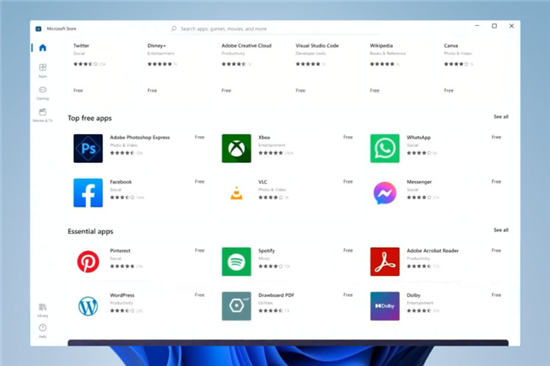
bull; 您现在可以在新的 Windows 11 Microsoft Store 上找到 Adobe Acrobat Reader。 bull; 该应用程序是一个功能齐全的 x86 查看器,用于签名、编辑和共享 PDF 和...
次阅读
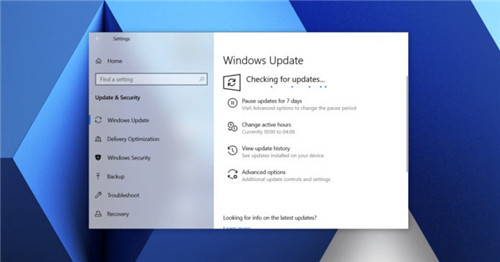
Windows10 October 2020更新现已向用户推出 微软今天确认,Windows10 2020年10月更新(也称为版本20H2)现已可供下载。微软表示,该更新正在向搜索者或选择...
次阅读
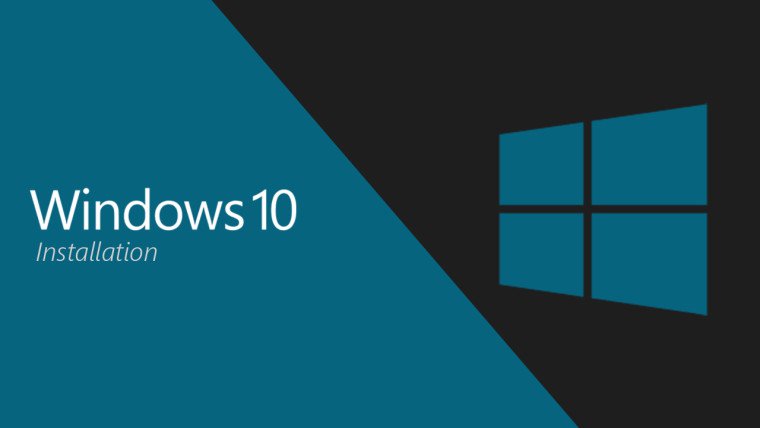
微软现在已经为Beta渠道的内部人员提供了新版本的官方Windows10 21H1 ISO映像。有问题的新21H1版本为Build 19043.867。该版本已可供企业客户用于商业预发布验证。因此,...
次阅读

从上个月开始安装KB4535680更新的某些Windows 10用户遇到BitLocker的问题。 该更新于1月12日发布,以解决安全启动DBX的问题,但是一些用户抱怨该补丁正在触发BitLocker...
次阅读
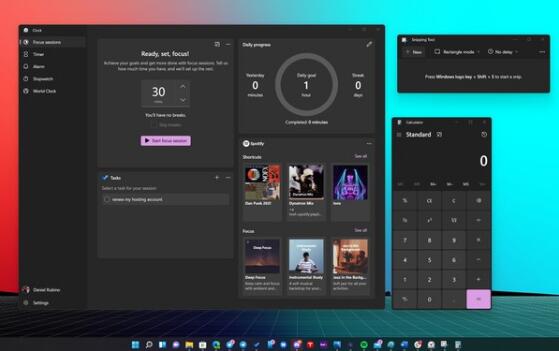
bull; Beta 和 Release Preview 频道中的 Insider 现在可以获取 Windows 11 Preview Build 22000.194。 bull; 新版本包含大量针对现有问题的修复。 bull; 它...
次阅读

微软将于周二发布其所有支持的windows10版本的补丁更新,目的是改进整个操作系统。虽然补丁星期二更新对运行Windows10的每个人都很重要,因为它包含了对关键安全问题的修复...
次阅读
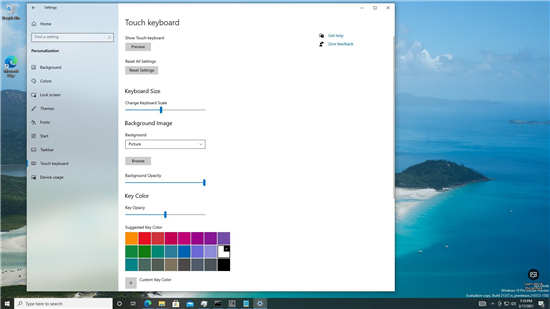
最新Windows10预览版Preview Build 21337的新功能:触摸键盘获得自定义选项 触摸键盘在Microsoft的长期Windows战略中扮演着重要角色,尤其是在该公司正在推动包括触摸...
次阅读
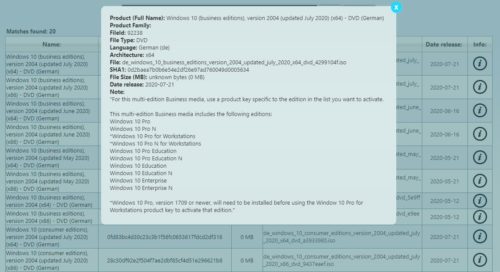
简而言之:Microsoft不仅更新了MediaCreationTool的文件,而且还更新了ESD文件。MSDN(MVS)ISO也已更新到版本19041.388。 当然,无论谁获得ISO认证,谁都拥有一如既往的优势,...
次阅读
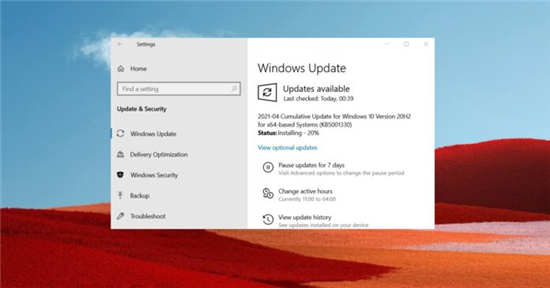
Windows10 KB5001330补丁:请注意最新更新中的这些关键问题 由于最近的更新 KB5001330,Win10专业版的某些配置遇到了更严重的问题,用户报告了安装问题,性能...
次阅读

Win11将对某些Windows10设备限时优惠免费 就像Windows10作为 Windows 7 和 Windows 8.1 设备的免费升级提供一样,Win11系统将免费提供给某些运行Windows10的计算机。...
次阅读
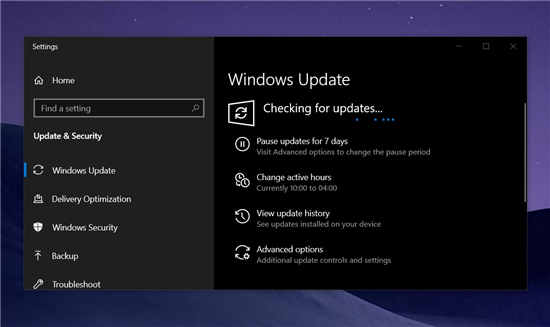
在发布适用于Windows10 20H2的新的累积更新之后,Microsoft现在已开始为旧版OS推出补丁。与往常一样,您可以下载Windows10 KB5000808脱机安装程序,以将更新应用到多台计算机...
次阅读

这是三个月前发布的Windows 2020年5月10日更新的坎road之路。Windows 10版本2004一直受已知问题困扰,许多人仍无法升级其PC。 现在,如Windows Latest所发现的,将删除更...
次阅读